文章詳情頁
win10桌面黑白模式設置教程
瀏覽:84日期:2023-05-22 08:40:32
win10桌面黑白顯示是一款非常好看好玩的模式,非常的經典,很多用戶在誤操作的時候會不小心切換到黑白模式,今天小編就給大家帶來了想想的設置教程。
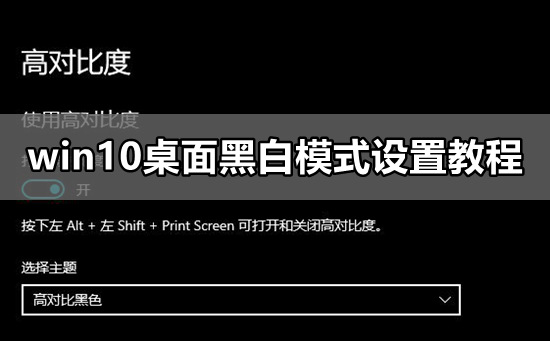
1、按“Windows+I“鍵,打開“Windows設置”,在“Windows設置中”點擊“輕松使用”。
2、在“輕松使用“中,點擊“顏色濾鏡”,在右側將“打開顏色濾鏡”設置為“關”。
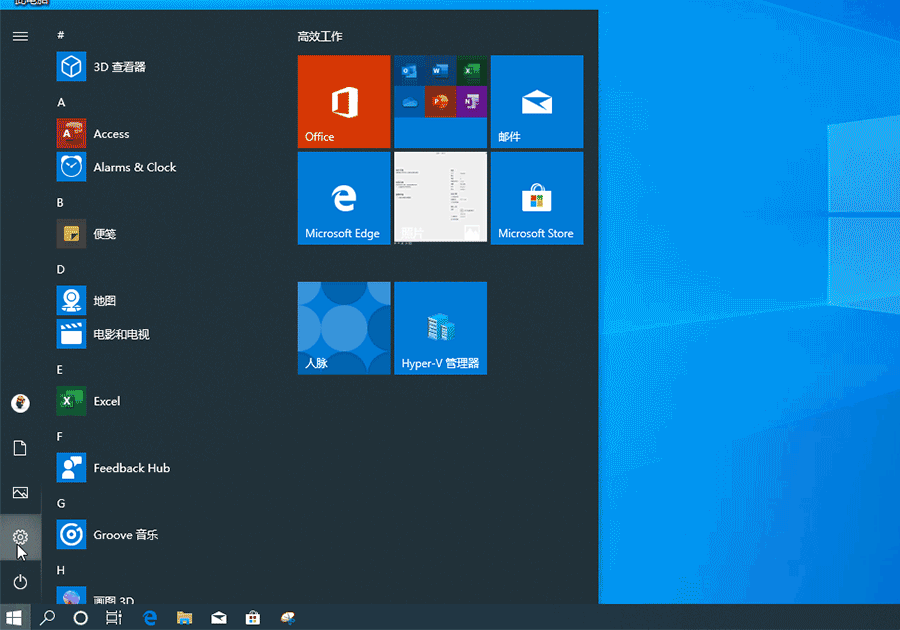
Windows 10整個界面變成黑白色了。進桌面之前還是正常的彩色。 進到桌面以后就變成去了色的黑白灰。顯示器顯示正常。
桌面或打開其他程序都是黑白色,可能是因為誤觸了“顏色濾鏡”導致了該問題,設置“顏色濾鏡“即可。
win10桌面黑白模式設置教程win10界面怎么恢復桌面
電腦桌面圖標變大解決方法
win10更新進不了桌面解決教程
win7桌面圖標不見了恢復顯示設置教程
以上就是好吧啦網為各位用戶帶來的win10桌面黑白顯示怎么設置詳細內容了,想看更多相關文章歡迎關注好吧啦網!
以上就是win10桌面黑白模式設置教程的全部內容,望能這篇win10桌面黑白模式設置教程可以幫助您解決問題,能夠解決大家的實際問題是好吧啦網一直努力的方向和目標。
上一條:win10系統安裝教程大全下一條:win10待機喚醒后白屏怎么辦
相關文章:
排行榜

 網公網安備
網公網安備